Dvd-skivor för dataåterställning. Hur man återställer data från en DVD-skiva
Alla optiska skivor (DVD-RW, CD-RW, DVD-R, CD-R) är inte särskilt tillförlitliga, eftersom de ofta misslyckas. Orsakerna till detta fenomen kan vara mekanisk skada, virus etc. Det är osannolikt att du kommer att kunna kopiera data från skadade media med vanliga Windows OS-verktyg. Men detta betyder inte att viktiga filer och mappar går förlorade för alltid, eftersom det finns en hel del program som skapats specifikt för att läsa information från defekta skivor. Överväg proceduren för att återställa data från optiska skivor som är oläsbara av operativsystemet.
Sätt att återställa DVD- och CD-skivor
Om det är omöjligt att ta bort data från en DVD-skiva (CD) är det första du ska göra att se till att det är skivan som har misslyckats och inte enheten. För att göra detta, sätt i en annan (kan användas) skiva i DVD-ROM-skivan och upprepa läsproceduren igen. Om avläsningen startar ligger problemet egentligen i lagringsmediet.
Återställning av CD- och DVD-skivor är en komplex procedur, under vilken följande metoder för återupplivning kan användas:
- program;
- hårdvara;
- mekanisk.
Det första alternativet för dataåterställning anses vara det enklaste att utföra, så det är med det som reparationsarbetet ska börja. Det är baserat på användningen av speciella program som låter dig ta bort filer från en skadad disk.
Programvara för återställning av optisk skiva
Om operativsystemet som håller på att kopiera information från en DVD-R/RW stöter på något fel, avslutar det inte bara denna procedur, utan återställer också den del av dokumentet som har lästs. Speciell programvara för dataåterställning från misslyckade diskar fungerar enligt en annan princip: om det är omöjligt att kopiera en viss sektor, hoppar programmet helt enkelt över den och hoppar till nästa. Detta gör att du kan återställa det maximala antalet förlorade filer.
Alla program för återupplivning av data från trasiga diskar kan villkorligt delas in i två klasser:
- hastighetsbegränsare;
- verktyg för att kopiera information.
Den första klassen inkluderar program vars funktion är baserad på den påtvingade minskningen av skivrotationshastigheten i DVD-enheten. Detta gör att du kan ta bort filer även från de sektorer som var otillgängliga vid höga hastigheter. Den andra gruppen inkluderar programvara utrustad med en mer effektiv dataläsningsalgoritm än själva operativsystemet.
De mest effektiva verktygen för att återställa filer från oläsbara CD- och DVD-R/RW-skivor inkluderar:
- CDSlow;
- CDCheck;
- dålig kopia.
Använda CDSlow Utility
CDSlow är ett program som låter dig begränsa hastigheten på en DVD-enhet ner till det lägsta tillåtna värdet för den här enheten. För att återställa skadad data behöver du:

Om du misslyckades även vid lägsta hastigheter när du kopierade data, gå vidare till nästa program.
Dataåterställning via CDCheck
CDCheck är ett gratis program för att diagnostisera och återuppliva inte bara optiska skivor, utan även andra lagringsmedia (USB-minnen, minneskort för mobila enheter, ZIP-enheter, etc.). För att reparera en disk med det här programmet behöver du:

Efter programmets slut kommer detaljerad statistik att visas, där du kan se den totala bearbetningstiden för information, antalet fel som upptäckts under läsning, den genomsnittliga dataåterställningshastigheten, etc. 
För att öka chansen att lyckas kopiera skadade filer, rekommenderas det att begränsa hastigheten på enheten med CDSlow eller ett annat program innan återställning påbörjas.
Återupplivning av en disk med BadCopy
Detta program låter dig återställa inte bara skadade, utan också raderade filer från omskrivbara media.

Hårdvara och mekaniska metoder för diskåterställning
Om det inte fungerade att använda programmet för att återuppliva disken, kan du försöka återställa det med hårdvara. För detta används högkvalitativa DVD-enheter, som har förbättrad fokusering av laserstrålen och förmågan att arbeta i låga hastigheter. Sådana enheter är inte billiga, så de finns sällan i privat bruk.
- Återställning av skadad data från alla de vanligaste mediatyperna idag
- Att arbeta med data som har blivit bortskämd både efter fysisk skada på media, och på grund av programvarufel
- Ger användaren full kontroll över återställningsprocessen
- Förse användaren med den mest detaljerade rapporten om dataåterställningsprocessen
Men viktigast av allt, alla dessa briljanta funktioner är helt gratis för användaren! Från och med nu har du ett prisvärt, enkelt, men samtidigt kraftfullt verktyg för dataåterställning som inte kräver några kostnader!
Dataåterställningsverktyg från skadat media
Verktyg Recovery Toolbox för CD gratis designad för att återställa data från skadade media av alla de vanligaste typerna idag: CD, DVD, HD-DVD, Blu-ray, etc. Programmet låter dig återställa alla typer av filer. Verktyget utför en fullständig genomsökning av skadade diskar och sparar så mycket information som möjligt. I återhämtningsprocessen Recovery Toolbox för CD gratis använder ett stort antal olika algoritmer, vilket kraftigt ökar kvantiteten och kvaliteten på den återställda datan.
Användaren kommer att få en komplett, lättläst rapport med alla detaljer om återställningsprocessen.
Programmet ger användaren extremt bekväma alternativ för fullständig återställningshantering: varifrån och vilka filer som ska återställas, till vilken mapp och var data ska sparas och så vidare. Det är också tillgängligt för att se all nödvändig information, både om källan till de återställda data och platsen där de sparades.
Verktyget kommer att vara oumbärligt i följande fall:
- fysisk skada på media (repor, kontakt med vätskor, etc.)
- mediaformat skadat av skivbränningsprogram
- OS-fel vid läsning och åtkomst till media
- etc. etc.
I alla dessa obehagliga situationer kommer programmet snabbt och effektivt att utföra alla nödvändiga åtgärder för att återställa så mycket data som möjligt.
Bekvämt, intuitivt gränssnitt gör processen att arbeta med programmet effektiv och njutbar.
Genom kvantiteten och kvaliteten på de algoritmer som används i programmet, användarvänlighet och tillgänglighet, bred funktionalitet, nyttan Recovery Toolbox för CD gratis- en av de bästa i sin klass; och, jag upprepar, till skillnad från de flesta av dess motsvarigheter är den helt gratis.
Krav:
- Windows 98/Me/2000/XP/Vista/7/8/10 eller Windows Server 2003/2008/2012/2016 eller senare
Optiska skivor är inte särskilt tillförlitliga lagringsmedier. Det händer ofta att man sätter in en skiva i enheten, men den är inte läsbar.
Orsakerna kan antingen vara ett fel på datorns hårdvara eller skada på själva den optiska disken. Dataåterställning från optiska skivor är dock lättare, eftersom skivan är en enhet i sin renaste form, utan hårdvara. Dessutom dupliceras informationen på spåren upprepade gånger.
För att utesluta problem som inte är relaterade till själva skivan bör du försöka läsa andra skivor. I det här fallet indikerar upprepningen av läsfelet på andra enheter att enheten är felaktig eller att det finns ett problem i operativsystemet (kanske är operativsystemet infekterat med virus). Sannolikheten att alla dina diskar är skadade är förstås väldigt liten om du förvarar dem på rätt sätt.
Det enda som finns kvar är själva skivan. Detta kan vara anledningen:
- Kontaminering av skivans yta (fingeravtryck, smuts, damm).
- Mekanisk skada på skivan (repor, nagg, sprickor).
- Logisk skada på disken (fel i processen att skriva till en disk, problem som uppstod vid tillägg av omskrivbara diskar, etc.).
En speciell trasa hjälper till att hantera damm och smuts på skivans yta. Om skivan läses efter dessa manipulationer har du tur. Men om situationen inte har förändrats och disken är envist oläsbar, kommer standardmedel inte att kunna återställa data.
Faktum är att när disken laddas in i enheten börjar operativsystemet läsa data från disken, men när det når det skadade området kan det inte läsa det och ger ett fel och kasserar redan lästa data från minnet. Det finns många sätt att återställa diskytan på Internet, MEN alla involverar mekaniska åtgärder på den skadade diskytan och kan leda till oåterkallelig dataförlust. Försök därför först att återställa dina filer med speciella program för att återställa data från skadade diskar.
Program för återställning av diskdata kan läsa data samtidigt som de hoppar över dåliga sektorer. Särskilda algoritmer för sådana program tillåter inte bara att läsa datastrukturen på disken, utan också att återställa strukturen för skadade filer. Dessa program inkluderar: BadCopy Pro, IsoBuster, CDCheck, Recovery Toolbox för CD gratis.
Bad Copy Pro
BadCopy Pro är ett av de populära dataåterställningsprogrammen. Det är universellt för att återställa filer från alla media. Utvecklarna hävdar att detta program kan återställa all data som finns på media. Algoritmen för användaråtgärder är enkel:
- I det första steget måste du köra programmet och i den vänstra delen av programfönstret som visas, välj typ av media, när det gäller optiska skivor, "CD och DVD" och i den högra delen av fönstret , ange den disk från vilken du vill återställa data. Programmet erbjuder tre lägen för filåterställning:
- Rädda skadade filer - används om filer visas i Utforskaren i Windows;
- Rescue Lost Files - används om skivan inte är läsbar eller filerna har raderats. Läge #1 och läge #2 använder olika algoritmer, så det rekommenderas att först använda läge #1, sedan läge #2.
- I det andra steget måste du välja filer för att återställa och ställa in skanningsläget:
- Max Data - i det här läget kommer programmet att försöka återställa data så mycket som möjligt, men läsningshastigheten från disken kommer att vara mycket låg;
- Normal - i detta läge kommer hastigheten att vara optimal för att återställa de flesta data;
- Max Speed - i det här läget kommer programmet att försöka återställa data med maximal hastighet, men med en hög dataläshastighet är det mindre chans att återställa skadade filer.
För att gå vidare till nästa steg, klicka på knappen "Nästa".

- Nästa steg är att skanna disken.

I slutet av disksökningen uppmanar programmet dig att ange sökvägen för att spara de återställda filerna. Men du kan bara spara efter att ha köpt programmet.

Detta program låter dig ställa in djupet för dataskanning, men återställningshastigheten sjunker avsevärt. Kostnaden för detta program är $39,50.
ISOBUSTER
IsoBuster-programmet stöder alla media. Programmet har många inställningar som bara är förståeliga för specialister. För vanliga användare är det vettigt att vända sig till fliken "Datautbyte" och i panelen "Läsalternativ", öka antalet försök att överföra multiblock och sedan öka antalet försök att överföra ett enda block.
För att återställa en specifik fil måste du hitta den i katalogen, anropa snabbmenyn och välja kommandot "Extrahera". Om filen visade sig vara trasig, välj sedan kommandot "Extrahera som rå och konvertera till användardata".
Om filen inte visas betyder det att den är mycket skadad. I det här fallet är det bättre att göra en bild av hela disken. För att göra detta, välj en disk i katalogträdet och välj "Skapa CD (bild)" i snabbmenyn och välj ett av de tre tillgängliga alternativen. När programmet når oläsbara sektorer visar det ett meddelande med ett val av åtgärd, till exempel "Hoppa över sektor". Den färdiga bildfilen måste sparas på disken och sedan köra den här filen med ett dataåterställningsverktyg.
Programmet finns i två versioner: Pro-versionen är betald och gratisversionen är gratis, som har en grundläggande uppsättning verktyg, men tillåter inte dataåterställning.
CDCheck
CDCheck-programmet låter dig inte bara återställa data, utan bestämmer också orsaken till ett fel när du läser data från en disk. Detta program har funktionen att bestämma medias livslängd.

CDCheck-gränssnittet är intuitivt. För att börja återställa en fil måste du välja dem i katalogträdet och klicka på knappen "Återställ". I det här fallet visas ett inställningsfönster där du kan konfigurera antalet återförsök att läsa. Ju fler sådana försök du gör, desto långsammare kommer programmet att köras.

Under återställningen visas en lista över oläsbara sektorer längst ner i fönstret.
Programmet har en 30-dagars provperiod och ryskspråkig lokalisering.
Recovery Toolbox för CD gratis
Program ÅterhämtningVerktygslådaförCDFri utvecklad av Recovery Toolbox, som är specialiserad på dataåterställning av nästan alla format, och distribueras gratis.
Programmet är utformat som en dataåterställningsguide. Användaren behöver alltså inte konfigurera programmet.
I det första steget i guiden måste du välja det lagringsmedium från vilket du vill återställa data.
Nästa steg är att ange sökvägen där de återställda filerna ska sparas.
Efter att ha tryckt på knappen "Nästa" utförs övergången till ett nytt steg i guiden. Här måste du välja de mappar och filer som du vill återställa.
I slutet av dataåterställningsprocessen öppnas en mapp med återställda filer.
ÅterhämtningVerktygslådaförCDFri har inte ett ryskspråkigt gränssnitt, men exekvering som en guide utan några inställningar orsakar inga besvär. Dessutom har programmets webbplats detaljerade instruktioner för hur du använder programmet på ryska.
Summering: om disken med dina data inte är läsbar betyder det inte att data är oåterkalleligt förlorade. Du kommer till hjälp av dataåterställningsprogram från externa media. För det mesta är sådana program betalda och har en massa inställningar för erfarna användare. För vanliga användare som står inför problemet med datakorruption på disken är CDCheck lämplig (men du kan bara använda den gratis under en 30-dagarsperiod) och Recovery Toolbox för CD gratis som delas ut gratis. Dessutom, utförandet av det senare i form av en mästare, jag gillade det mer: ingen extra information och inställningar.
Det är nödvändigt att rengöra den optiska skivan väl med en speciell trasa. Ladda sedan ner, installera och kör det kostnadsfria programmet ÅterhämtningVerktygslådaförCDFri härifrån https://recoverytoolbox.com/en/cd.html och gör följande steg:
- Välj en mediaenhet.
- Välj sedan en mapp för att spara återställd data från CD:n.
- Välj mappar och filer att spara.
- Starta återställning från optisk skiva.
Hej alla! Det är synd när de nödvändiga filerna inte läses från disken, men de finns inte på datorn! Hur man är? Det kommer inte att hjälpa här, bara det fysiska kommer att hjälpa här diskåterställning, och sedan mjukvara. Det finns många enheter för att polera skivan, och om de inte finns till hands? Därför ska vi idag titta på hur man reparerar en repad cd/dvd-skiva .
Hur man reparerar en repad skiva
För experimentets skull tog jag en repad dvd-skiva.

Till återställa cd eller dvd du måste späda ut tandkrämen med vanligt vatten i ett förhållande av 50-50. Vi stör kvalitativt. Jag har grön pasta med örter, dyr infektion, men vad kan jag göra)))

Nu tar vi en servett (helst naturligtvis från en mjuk trasa) och polerar skivan från mitten till kanten.

UPPMÄRKSAMHET! Rörelser som i figuren från insidan till utsidan.

Det är omöjligt att polera med rörelser i en cirkel! Du kan göra disken ännu värre. Vi polerar skivan i 20 minuter och doppar en servett i vattnet återställa cd-enhet. Tryck som om du skulle radera en penna med ett sudd från ett ark. Se noga så att det inte uppstår nya bucklor.

Med tiden försöker vi sätta mindre press på disken och kontrollera läsningen av data på vår disk. Så här kan du återställa en helt död disk inom två timmar. För att undvika detta i framtiden, använd speciella påsar och dospåsar för att inte komma ihåg proceduren igen. diskåterställning! Jo, då är det upp till programmen, det är inte ett faktum att skivan har återhämtat sig helt, så vi läser vidare!
Hur man återställer en disk från repor med hjälp av programmet
Av alla program valde jag CD Recovery Toolbox. Detta program är gratis och enkelt. Laddar ner:

Vi börjar, välj den dvd-rom där skivan finns och klicka på nästa.

Välj var vi ska spara filer från den repade disken.

Välj de filer eller mappar du vill återställa. Och klicka på spara.

Återställningsprocessen börjar. Vi väntar på att alla filer ska återställas till den valda mappen.

När alla filer har återställts öppnas mappen där filerna återställdes. Och en återställningslogg visas i programmet, där det kommer att finnas en video, vilka filer som återställdes och vilka inte.

Nu tittar vi på vilka filer som har återställts och vilka som inte har. Om något inte återställdes, upprepar vi processen från början, bara vi återställer redan oåterställda filer. Så här kan du återställa en repad disk.
Du kan också försöka reparera en repad skiva med en mer stel metod:
Det finns många orsaker till datakorruption. Men oavsett graden av skada på spegelytan är det nästan alltid möjligt att spara data. Detta kan göras på olika sätt. Det finns specialiserade applikationer som gör det möjligt att återuppliva information även från nästan oläsbara skivor.
Orsaker till diskskador
Oftast uppstår följande situationer:
- det finns problem med enheten;
- CD-skivan har många repor;
- sprickor;
- substratet är skadat;
- ett fel inträffade under inspelningen;
- RW-blanketten raderades för efterföljande omskrivning på den.
- låg kvalitet på optiken som används i enheten;
- den korrigerande algoritmen är inte tillräckligt kraftfull;
- Det finns dammpartiklar eller andra främmande föremål på fokuseringslinsen.
- aceton;
- lösningsmedel för nagellack;
- bensin;
- fotogen.
- smal;
- bred;
- koncentrisk.
- från centrum;
- från kanten.
- lagringsvillkoren är inte uppfyllda;
- ämnena är av låg kvalitet.
- överskrivning utfördes på en multisession RW-typ media;
- Ett fel gjordes under den aktuella sessionen.
- snabb radering;
- fullständig radering.
- programvara;
- hårdvara;
- mekanisk.
- förbättrad fokusering av laserstrålen;
- ellipsoidkompensation.
- det är möjligt att läsa innehållsförteckningen, katalogträdet - men det finns ingen tillgång till de nödvändiga filerna och enskilda mappar;
- när du försöker läsa enheten fryser operativsystemet;
- läsaren försöker komma åt data med olika hastigheter, men det finns inget positivt resultat.
- en ny CD/DVD är isatt;
- efter läsning ersätts innehållsförteckningen med en oläsbar (demontering av enheten kommer att krävas);
- den specialiserade programvaran för rekonstruktion lanseras.
- öppna verktyget och välj enheten i den vänstra delen av fönstret;
- i den högra delen av fönstret, anropa snabbmenyn för önskat objekt och klicka på "skapa en IBP / IBQ bildfil".
- efter start öppnas ett fönster för val av enhet;

- välj katalogen att spara och klicka på "nästa";

- i fönstret som öppnas, markera rutorna bredvid de nödvändiga filerna och klicka på "spara";

- återupplivningsprocessen kommer att visas på skärmen;

- när du är klar klickar du på "avsluta".

I vart och ett av ovanstående fall kan innehållet räddas på en mängd olika sätt. Det enklaste sättet är att använda program för att återställa data från CD- och DVD-skivor. Det finns också olika mekaniska metoder - påverkan på en oläsbar yta utförs direkt.
Drive problem
Ofta är problemet inte med CD:n, utan med enheten.
Det finns många anledningar till denna situation:

För att testa enheterna att fungera med media i fråga behöver du bara försöka läsa enheten på en annan enhet. Om detta lyckas är enheten skyldig. Annars ligger orsaken direkt i själva skivan. Denna situation kan lösas genom att sänka spindelhastigheten - ju lägre den är, desto högre är sannolikheten för en lyckad avläsning.
Ytförorening
En av de vanligaste orsakerna till läsproblem är ytföroreningar. Oftast finns det fingeravtryck eller det vanligaste dammet. Att hantera denna typ av föroreningar är ganska enkelt. Det räcker att försiktigt torka av ytan med speciella våtservetter för rengöring av kontorsutrustning och sedan upprepa processen med en torr trasa.

Det är mycket viktigt att torka inte i cirkulära rörelser, längs spåren, utan från mitten av enheten till dess kant. Eftersom radiella repor, som kan uppstå när ett sandkorn eller annat föremål träffar ytan på en trasa, kommer att orsaka mycket mindre skada än koncentriska.
Under inga omständigheter får följande ämnen användas för att ta bort smuts:
Ämnena som anges ovan kan skada materialet som CD/DVD:n är gjord av.
repor
Att få tillgång till information försvåras kraftigt av olika typer av mekaniska skador. Först och främst är det här de vanligaste reporna. Den polerade ytan är ganska ömtålig, så den kan skadas väldigt enkelt - bara ett sandkorn räcker.

Mekaniska skador kan klassificeras efter deras form och plats:
Smala repor utgör vanligtvis inte någon allvarlig fara på grund av det stora antalet olika korrigerande algoritmer. Breda repor är farligare - läsaren kan helt enkelt tappa ett spår samtidigt som den börjar läsa nästa.
Koncentriska repor ger de flesta problem. Eftersom de vanligtvis skadar hela informationssektorn. De flesta korrigerande algoritmer kan inte hantera dessa typer av problem eftersom positioneringssystemet inte kan fungera normalt. Endast polering av ytan kan lösa denna situation.
sprickor
Sprickor är ett annat stort problem.

De är av två typer:
Med frekvent användning av frekvensomriktaren vid höga hastigheter blir defekter av denna typ bara värre. Du kan korrigera situationen med hjälp av mekanisk reparation och speciell programvara för återupplivning av information.
Skador på underlaget
Ofta är orsaken till problemen skador på underlaget.

Defekter av denna typ uppstår i följande fall:
Oftast skadas substratet på grund av att vätska tränger in mellan det och polykarbonatet. Detta uppstår vanligtvis på grund av avsaknaden av en lackbeläggning på ändarna, eller när enheten förvaras i ett rum med hög luftfuktighet.
Det gick inte att skriva
Ibland skadas en CD/DVD medan den bränns. Vanligtvis händer detta på grund av ett programvarufel, eller några felaktiga handlingar av användaren själv.
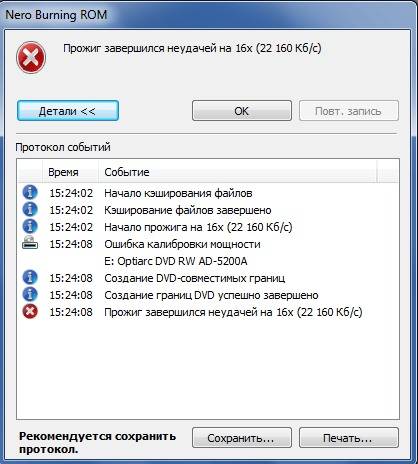
Det enklaste sättet att komma åt information är i följande fall:
Att återställa data från en CD i sådana fall är vanligtvis inte svårt. Det räcker med att använda specialiserad programvara.
En återskrivbar skiva har raderats eller skrivits över
Ibland är det nödvändigt att återställa information som förlorats under radering eller överskrivning.
Sådana processer kan delas in i följande typer:
När du använder en snabb radering kan du delvis återuppliva datan. Om full tillämpas går data förlorad för alltid.
Video: Återställ en repad CD-DVD
Diskåterställningsmetoder
För närvarande kan alla metoder för återupplivning delas in i följande kategorier:
Program
Det finns ett stort urval av olika programvaror för återupplivning av skadade media.Mjukvara av denna typ fyller helt enkelt i oläsbart innehåll med tomma bitar, eller gör kopior från närliggande områden. Denna metod är inte lämplig för alla filtyper.

Varje applikation är ganska effektiv för att återställa åtkomst till förlorat innehåll. Men den här metoden hjälper inte alltid - i en sådan situation är det lämpligt att tillgripa en hårdvara eller mekanisk metod för dataåterställning.
hårdvara
För att utföra hårdvaruåterupplivning av enheten används verktyg där specialiserade drivrutiner är inbyggda. De gör det möjligt att använda klusterläsning – på så sätt kan du undvika att frysa operativsystemet medan du arbetar med en skadad skiva. Tack vare denna typ av läsning kan förlusten av information minimeras.
Vissa läsare har inbyggda funktioner:
Mekanisk
Om defekterna på ytan är mycket omfattande, kan mekanisk restaurering appliceras - polering. För att utföra denna operation krävs specialutrustning, liksom lång erfarenhet. Dessutom repareras alla typer av repor på samma sätt som sprickor på bilglas - borrning utförs, varefter kanterna limmas ihop med en polymer.

Kopiering och rekonstruktionsmetoder
Metoden för kopiering och rekonstruktion kan användas i följande fall:
Om det är omöjligt att få tillgång till TOC, kan sektorvis avläsning eller intelligent bearbetning tillämpas. Om bäraren inte känns igen, är det önskvärt att göra en bild av den och därefter rekonstruera de skadade områdena med hjälp av speciell programvara.
TOC läses inte, gör ett hot swap
Om innehållsförteckningen inte är läsbar och tomrummet inte känns igen av enheten, kan en hot swap-process utföras.
För en lyckad läsning krävs endast tre TOC-fält:

Hot-swap-processen kräver en liknande, fullständigt skriven disk, samt demontering av läsaren.
Själva hot swap-processen är som följer:
Hur man återställer data från CD
För återupplivning av enheter av denna typ finns det ett stort antal olika programvaror. Det kan vara både kommersiellt och gratis. Detta påverkar vanligtvis inte dess tillförlitlighet.
ISOBuster
Att återupplivaCD/ dvdmed hjälpISOBustermåste du göra följande:


När processen är klar måste du montera den resulterande bilden för att arbeta med den.
winhex
För dataåterställning medwinhexnödvändig:

Hela processen tar mycket tid. Men när det är klart kommer användaren att kunna komma åt filerna.
Recovery Toolbox för CD gratis
Arbeta medÅterhämtningVerktygslådaförCDFriutförs enligt följande:
Dead Disc Doktor
Reanimation i Dead Disc Doctor:

I vissa fall tar operationen lång tid. Avbryt inte det - eftersom du måste börja om från början, vilket kommer att leda till tidsförlust.
CD-/DVD-skivor är ganska opålitliga, men de skadas lätt. De fortsätter dock att användas aktivt. Läsproblem kan lösas på olika sätt - mjukvara eller hårdvara.





